Pirmo reizi lietojot savu jauno Mac, jaunā OS instalēšana un jaunā konfigurācija nodrošinās Apple ātrumu un ātrumu. Lielākoties tas jāturpina visā sistēmas darbības laikā. Tomēr, tāpat kā jebkurā sistēmā, ir reizes, kad var rasties lejupslīde.
Tie var notikt vai nu no zemu resursu, piemēram, RAM vai cietā diska vietas, no programmatūras nesaderības, vai pat no kļūdām sistēmā.
Lai gan jūs varat risināt šīs problēmas, ja tās rodas, ir vairākas lietas, ko varat darīt, lai jūsu sistēma darbotos virsotnē un samazinātu to iespējamību.
Samaziniet savu pieredzi
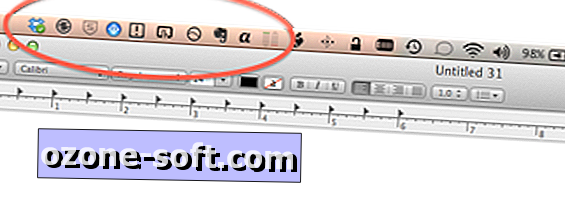
Bieži vien cilvēki instalē virkni komunālo pakalpojumu un rīku, kas ir noderīgi, bet kurus reti vai nekad neizmanto. Reizēm šie rīki ietver fona uzdevumus, piemēram, skenerus, monitorus, sinhronizēšanas rutīnas vai citas funkcijas, kas vienkārši palielina problēmu iespējamību, tāpēc apsveriet iespēju tos noņemt vai atspējot savus pakalpojumus, ja tos neizmantojat.
Tas attiecas arī uz Apple iebūvētajiem pakalpojumiem, kas ietver tādas funkcijas kā failu un printeru koplietošana, ko var iestatīt sistēmas preferencēs. Ja jūs tos reti izmantojat, tad to atspējošana ne tikai palīdzēs drošībai, bet arī mazinās nepāra palēnināšanās vai citu problēmu iespējamību, ja tās rodas.
Kopumā ņemiet vērā tikai to, ko esat instalējis savā sistēmā, īpaši attiecībā uz draiveriem, monitoriem, skeneriem un citām programmām, kas darbojas fonā, un, ja tas nav nepieciešams, tad izslēdziet to vai atinstalējiet to.
Monitora cietā diska un RAM izmantošana
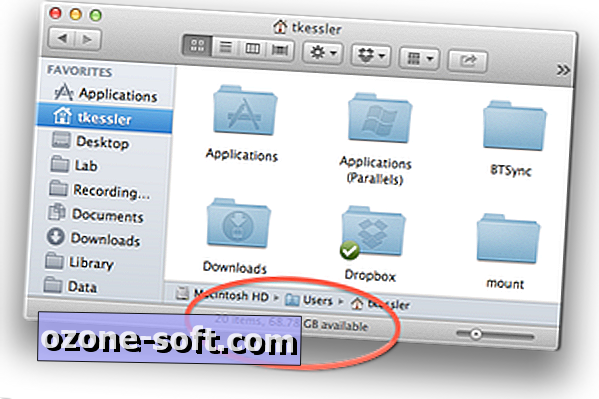
Pārsniedzot fona pakalpojumu un trešo pušu komunālo pakalpojumu izmantošanu, padara to par ieradumu uzraudzīt brīvo vietu cietajā diskā. Viens vienkāršs veids, kā to izdarīt, ir iespējot izvēlnes Finder statusa joslu, kas parādīsies katra Finder loga apakšdaļā un parāda pašreizējo cieto disku. Ja telpa kādreiz kļūst pārāk zema, sistēma nespēs pārvaldīt virtuālo atmiņu, kas var izraisīt strauju sistēmas palēnināšanos. Kā īkšķis, pārliecinieties, ka pieejamā telpa ir virs 5 līdz 10 procentiem no diska kopējās jaudas.
Pāris vadošie vainīgie cietā diska vietas aizķeršanā ir mapes Atkritumu un lejupielādes OS X. Bieži vien cilvēki ievieto miskastes priekšmetus, kas to noņems no sistēmas, bet faili paliek jūsu diskā, līdz atkritne tiek iztukšota. Līdzīgi, lejupielādējot instalācijas diska attēlu vai citus failus no interneta, tie nokļūs jūsu mapē Lejupielādes pēc noklusējuma. Ja jūs tos neizņemat, cietais disks var būt aizsērējis ar daudziem gigabaitiem izšķērdētu vietu.
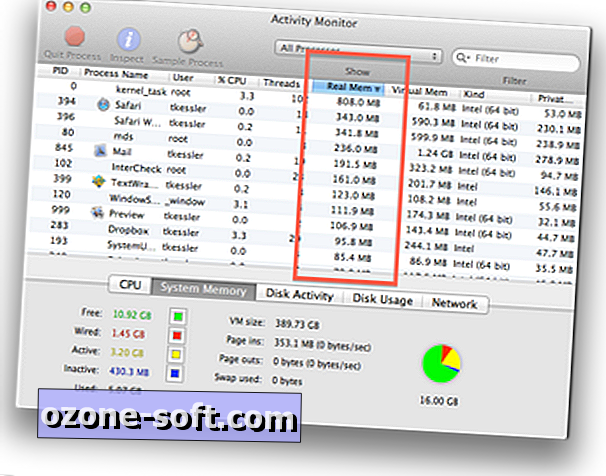
Papildus cietā diska vietai, pārliecinieties, ka jums ir pietiekami daudz RAM jūsu lietojumprogrammām, jo īpaši, ja laika gaitā jaunināt savu operētājsistēmu un programmatūras versijas. RAM ir "galda telpa", ko programmas izmanto darbam. Kopumā jaunākās programmatūras versijas prasa vairāk RAM un palielina iespēju, ka jūsu sistēma darbosies zemā līmenī un kļūst lēna. Tādēļ, lai pārbaudītu, cik daudz brīvās RAM jums ir diagrammā “Sistēmas atmiņa”, pārliecinieties, ka ir atvērta aktivitāšu monitora utilīta.
Ja brīvā atmiņa vienmēr ir relatīvi zema (ti, mazāk nekā ceturtā daļa no diagrammas), apsveriet iespēju savai sistēmai pievienot vairāk RAM. Ja jūsu sistēmas RAM nevar atjaunināt, padomājiet par lietojumprogrammu atcelšanu, ko neizmantojat, lai atbrīvotu RAM citiem uzdevumiem.
Viens gals, lai palīdzētu ar to, ir saglabāt doku redzamu tā vietā, lai to paslēptu, jo zem katras dokstacijas esošās gaismas palīdzēs jums noteikt, kuras programmas ir atvērtas. Doka slēpšana nedaudz maskē to, ļaujot jums saglabāt daudzas programmas, neapzinoties to.
Pieturieties pie viena no katra fona pakalpojuma veida
Daudzi programmatūras uzņēmumi piedāvā savas pieejas ievades pārvaldībai, ugunsmūriem un ļaunprātīgas programmatūras skenēšanas pakalpojumiem. Tie var būt izdevīgi, bet var arī traucēt citiem, kas dara to pašu. Piemēram, ja jums ir divas pretvīrusu programmatūras pakotnes, kurām katrai ir atsevišķas metodes karantīnas failiem, atklātā ļaunprātīgā programmatūra var tikt atzīmēta ar vienu vai otru, jo tās nodod aizdomīgos failus uz priekšu un atpakaļ starp karantīnas vietām.
Turklāt, ja instalējat trešās puses ugunsmūra risinājumu, kuru vēlaties izmantot, iespējams, vēlēsities atspējot sistēmas iebūvēto ugunsmūri.
Dažreiz līdzīgas programmas, piemēram, rezerves rutīnas un citi sinhronizācijas pakalpojumi (Dropbox, Google disks utt.) Var pastāvēt tikai labi, bet atlaišana citos gadījumos, jo īpaši attiecībā uz drošības programmatūru un sistēmas monitoriem, var izraisīt nepāra vai nevēlamu uzvedību.
Ja iespējams, izmantojiet Apple piegādātus draiverus
Kad vien iespējams, mēģiniet izmantot Apple piegādātos draiverus trešo pušu aparatūrai un perifērijas ierīcēm. Pievienojiet ierīci savam Mac datoram un skatiet, vai to var konfigurēt darbam bez papildu programmatūras instalēšanas. Ja tā, tad apsveriet iespēju atstāt to kā tādu, ja vien trūkst kādas būtiskas iezīmes.
Ja jums ir nepieciešams instalēt papildu draiverus, noteikti izmantojiet jaunākās versijas. Bieži vien līdz brīdim, kad iegādājāties ierīci, ir pieejami atjauninājumi tā iekļautajiem draiveriem, kas risina kļūdas un pievieno jaunas funkcijas. Tāpēc pārliecinieties, ka vai nu nekavējoties atjaunināt programmatūru, kas instalēta no CD, vai vienkārši iegūstiet jaunāko versiju tiešsaistē.
Atcerieties, ka šie draiveri tiek atjaunināti, pārbaudot izstrādātāja tīmekļa vietni jaunām versijām vai izmantojot iebūvētu atjaunināšanas utilītu.
Turiet programmatūras atjauninājumus, bet galu galā to atjauniniet
Apple un trešo pušu izstrādātāji regulāri atjaunina savu programmatūru, un, lai gan tie parasti uzlabo sistēmas drošību un stabilitāti, ir reizes, kad problēmas rodas no atjauninājumiem. Tāpēc, ja tāds ir pieejams, apsveriet iespēju nogaidīt nedēļu vai divas, lai redzētu, vai citi no tā saskaras ar problēmām.
Protams, problēmas dažreiz ir specifiskas konkrētai konfigurācijai, un tās ne vienmēr var izvairīties, bet tās, kas ir izplatītākas, var tikt identificētas uz Mac orientētām ziņu un problēmu novēršanas vietnēs un forumos. Tomēr esiet skeptiski pret problēmām, ko apraksta viens vai divi cilvēki atbalsta vietnēs, jo tās ir vietas, kur apspriest problēmas, un tādējādi var dot nenovērtētu skatījumu uz konkrētas problēmas raksturu.
Neatkarīgi no jūsu pieejas, beidzot instalējiet atjauninājumus, ja nav pazīmju par plaši izplatītu problēmu, taču pārliecinieties, ka pirms tam tas ir pilnībā izveidots.
Regulāra apkope?
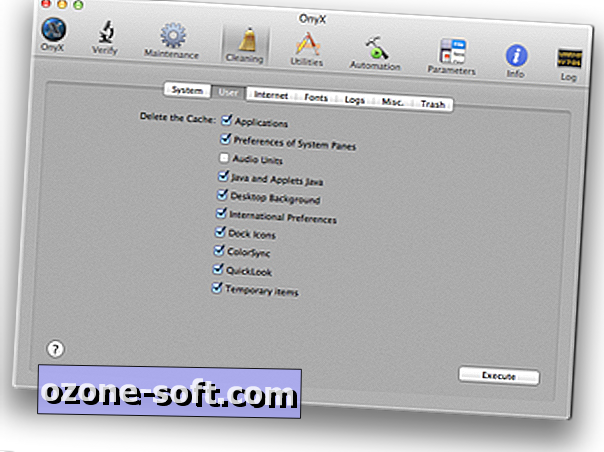
Mac datorā nav nepieciešams regulāri veikt tehnisko apkopi. Bieži vien cilvēki ieskicē dažādus OS X uzdevumus, piemēram, manas vispārējās uzturēšanas rekomendācijas operētājsistēmai OS X. Šie un līdzīgi norādījumi var izskatīties kā regulāri, lai jūsu sistēma darbotos labi, bet tie piedāvās maz (ja tāds ir). labumu sistēmai. OS X ietver vairākas automātiskās tīrīšanas kārtības, kas darbojas ar savu grafiku un pārvalda uzdevumus, kas prasa regulāru apkopi, taču pēc tam regulāri nav nepieciešams tīrīt vai citādi mainīt.
Kopumā šīs opcijas ir noderīgas tikai tad, ja rodas kāda problēma, piemēram, palēnināšanās, kas nešķiet konkrēts vai acīmredzams iemesls.
Viens no šī noteikuma izņēmumiem ir cietā diska pārbaude par kļūdām, ko ieteicams veikt regulāri, it īpaši, ja sistēmai rodas crash, hang, elektroenerģijas atteice vai cits pārtraukums. Ja cietais disks neizdodas, tas var pakāpeniski parādīt kļūdas, kas var palēnināt Mac, tāpēc to pārbaudīšana reizi nedēļā var palīdzēt identificēt problēmas, pirms tās izraisa datu zudumu.
Lai pārbaudītu cietā diska veselību, atveriet Disk Utility (Diska utilītprogramma), atlasiet boot tilpumu un pēc tam cilnē First Aid (Pirmās palīdzības) noklikšķiniet uz pogas Verify Drive (Pārbaudīt diska). Tas var apturēt sistēmu uz minūti vai diviem, bet pārbaudīs diska formatējumu un pārliecinieties, ka viss ir kārtībā. Varat arī izmantot Disk Utility un rīkus, piemēram, SMARTreporter, lai regulāri pārbaudītu diska iebūvētās diagnostikas statusu.
Ļaunprātīga programmatūra un drošība Mac datorā
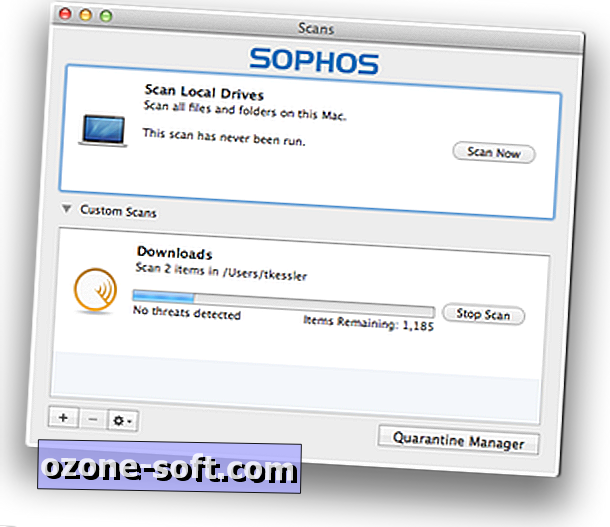
Pēdējais apsvērums par sistēmas saglabāšanu ir informētība par ļaunprātīgu programmatūru un drošības apdraudējumiem. Šī tēma vienmēr ir pretrunīga Mac platformā, jo, lai gan tik reti, ka ļaunprātīgas programmatūras uzbrukumu iespējas ir minimālas, šādi draudi arvien vairāk ietekmē Mac lietotājus. Tātad ilgstošā teorija, ka drošības programmatūra ir bezjēdzīga Mac platformai, tajā ir daži caurumi.
Spēja pārvaldīt ļaunprātīgu programmatūru lielākoties rodas no jūsu skaitļošanas prakses un to, ko izvēlaties skatīties un piedalīties tiešsaistē. Tomēr, ja jūs nezināt, ko meklēt vai nav pārliecināts par to, kā to izvairīties, jūs varētu atrast sev mazliet mulsinošu, ko darīt. Pat ja tas var likties loģiski, lai jūsu sistēma tiktu atjaunināta un izvairītos no plēsonīgajiem darījumiem, surogātpastu, logiem un pazemes vietām, dažos gadījumos ļaunprātīgas programmatūras pārņem likumīgas tīmekļa vietnes, ka draņķīgais MacDefender ļaunprātīgas programmatūras uzliesmojums ir tikai viens piemērs.
Ja jūs uztraucaties par ļaunprātīgu programmatūru, vispirms izlasiet Thomas Reed Mac Malware Guide, kas ir viens no rūpīgākiem Mac programmas ļaunprātīgas programmatūras notikumiem un kādas drošības opcijas ir pieejamas.
Otrkārt, neatkarīgi no apdraudējuma pārvaldības un novēršanas paņēmieniem, ja jūs joprojām jūtaties neaizsargāti, instalējiet bezmaksas un vieglu antimalware utilītu, piemēram, Sophos Home Edition, atvērtā koda ClamXav komplektu vai pat Symantec iAntivirus no Mac App Store. (Tomēr, paturiet prātā, ka pēdējai opcijai nav automātiskās atjaunināšanas rutīnas, un tā balstās uz atjauninājumiem, izmantojot App Store, tāpēc tās draudu definīcijas var būt ievērojami novecojušas.) Citi antimalware rīki var būt līdzīgi noderīgi, taču bieži vien tie ir jāiegādājas licence vai abonements, lai saglabātu pašreizējo.
Neatkarīgi no tā, kādu rīku izvēlaties, pārliecinieties, lai samazinātu tās ietekmi uz jūsu sistēmu, atspējojot jebkādus fona pakalpojumus, piemēram, uzvedības analīzi, piekļuves skenēšanas rutīnas un drošas tastatūras ievades iespējas, ja vien jums tās nav absolūti nepieciešamas. Lai gan ir droši, ka šīs iespējas ir iespējotas, tās ir arī visvairāk uzmācīgas un dažkārt var novest pie dīvainas uzvedības, kodola panikas un palēnināšanās. Tomēr lielāko daļu laika, kad šie rīki tiek izmantoti, lai darbotos ar grafiku vai tikai pēc pieprasījuma, neradīsies nekādas problēmas, tāpēc šādā veidā jūs varēsiet izmantot tos tikai kā palīgu potenciālo draudu identificēšanai.
Ar šādu rīku ir uzstādīta laba pieeja, lai skenētu kaut ko, par kuru neesat pārliecināts. Ja lejupielādes mapē redzat vienumus un vēlaties ziņot par to, kas tie ir vai kur tie nāk, pirmais, kas jādara, ir veikt skenēšanu ar atjauninātām ļaunprātīgas programmatūras definīcijām. Pēc tam tos varat pārbaudīt tālāk, apskatot to saturu.
Kopumā, ja jūs saglabājat savu Mac operētājsistēmu, lai to vienkāršotu un atjauninātu, un izvairītos no patvaļīgas instalēšanas jebkādām programmām, ar kurām jūs sastapsieties, lai to izmēģinātu, tad jūsu sistēmai jāturpina strādāt turpmākajos gados.













Atstājiet Savu Komentāru